İPhone, iPad veya iPod'daki tüm içerikleri ve ayarları tamamen ve kalıcı olarak kolayca silin.
- İPhone Önemsiz Dosyalarını Temizle
- İPad Önbelleğini Temizle
- İPhone Safari Çerezlerini Temizle
- İPhone Önbelleğini Temizle
- İPad Belleğini Temizle
- İPhone Safari Geçmişini Temizle
- İPhone Kişilerini Sil
- İCloud Yedeklemesini Sil
- İPhone E-postalarını Sil
- İPhone Sil WeChat
- İPhone WhatsApp'ı Sil
- İPhone Mesajlarını Sil
- İPhone Fotoğrafları Sil
- İPhone Çalma Listesini Sil
- İPhone Restrctions Parolasını Sil
2023'in En İyi Yollarıyla iPad'de Nasıl Yer Açılır?
 Tarafından güncellendi Lisa Ou / 18 Ekim 2021 14:20
Tarafından güncellendi Lisa Ou / 18 Ekim 2021 14:20iPad, laptop alternatifi olarak en çok kullanılan ekipmanlardan biridir, laptop ile yapabilecekleriniz gibi özellikleri yerine getirir ve sunar. Önemli verilerinizi ve dosyalarınızı saklayabileceğiniz iş toplantıları, çevrimiçi dersler ve profesyonel oyunlar için kullanılabilir. Yine de, iPad'inizi sık kullanıyorsanız, iPad'inizin bellek deposunda yer kaplar. Ancak iPad modelleriniz ve sürümleriniz bol miktarda depolama alanına sahip olsa da, depolama belleği sorunlarına daha yatkındır. Bu sorunlar iPad'inize zarar vererek performansının düşmesine neden olabilir. Bunu söyledikten sonra, bu sorunları çözmek için iPad'de nasıl yer açılacağına devam edelim.
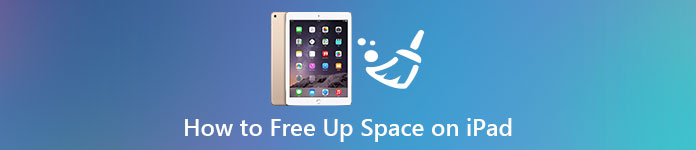

Rehber Listesi
İOS için FoneEraser, iPhone, iPad veya iPod'daki tüm içeriği ve ayarları tamamen ve kalıcı olarak kolayca silebilen en iyi iOS veri temizleyicisidir.
- İPhone, iPad veya iPod touch'tan istenmeyen verileri temizleyin.
- Tek seferlik yazma işlemiyle verileri hızlı bir şekilde silin; bu sayede birçok veri dosyası için zaman kazanabilirsiniz.
- Güvenli ve kullanımı kolaydır.
Bölüm 1. iPad'de Neden Yer Açmanız Gerekiyor?
İPad'inizi kullanarak çok fazla zaman harcıyorsanız, cihazınızda yavaş ve istenmeyen performansa yol açan sorunlara kesinlikle neden olacaktır. iPad'inizde yaptığınız her aktivite, özellikle de ağır ve büyük dosya uygulamaları çalıştırırken yer kaplar. iPad'inizin deposundaki bu önceden doldurulmuş alan, uygulama önbelleği, web sitesi tanımlama bilgileri ve diğer gereksiz dosyalar biçiminde olabilir. Bununla, iPad'inize ciddi zarar vermeden önce bu sorunlardan nasıl kurtulacağınızı bilmek önemlidir.
iPad'inizde neden yer açmanız gerektiğine dair bir ipucu vermek için, daha iyi bir kullanıcı deneyimi için dikkat edebileceğiniz temel bilgiler burada:
- iPad'iniz tam dolu kapasitesindeyken, iPad'inizin gerçekleştirmenize izin vermeyebileceği sorunlar ve işlevler olabilir. Fotoğraf çekme, medya dosyalarını senkronize etme, yeni uygulamalar ve işletim sistemi güncellemeleri yükleme ve depolama alanı gerektiren başka hiçbir şey yapma gibi işlevlerini tam olarak kullanamazsınız. Bu nedenle, iPad'inizi tam işlevini kullanabilmesi için boşaltmanız gerekir, aksi takdirde etkileyici özelliklerinin çoğunu kullanamayacağınız için sadece saçma bir cihaz olacaktır.
- İPad'inizi serbest bırakmak, iPad'inizin depolama belleğini optimize etmeye yardımcı olacak ve bu, iPad'inizi daha verimli hale getirecek ve daha hızlı çalışacak. Cihazınızda ne kadar boş alan varsa o kadar işlevseldir.
- Son olarak, iPad'inizde çok fazla boş alan olduğundan, kullanımını en üst düzeye çıkarabileceksiniz. Genel performansını etkileme endişesi olmadan iPad'inizde saklamak istediğiniz kadar gerekli dosyayı saklayabilirsiniz.
Bölüm 2. iPad'de Nasıl Yer Açılır
1. iPad'de Uygulamayı Yükle
iPad'de cihazınızın depolama belleğinde yer açmak için yapabileceğiniz birçok yol vardır. Hepsi size kolaylık sağlamak için mevcuttur ve bunu istediğiniz şekilde yapabilirsiniz. Aşağıda, uygulamaları silmeden iPad'de nasıl yer açılacağına ilişkin adımlar verilmiştir:
Uygulamaları Boşaltma. iPad'inizin depolama alanını boşaltmanın en iyi yollarından biri, uygulamaları boşaltmaktır. Bu, program verilerini siler, ancak onunla ilişkili tüm belgeleri veya ayarları iPhone'unuzda tutar. Gerek satmak cihazınızın alanını boşaltmak ve performansını artırmaya yardımcı olmak için mümkün olduğunca sık. Aşağıda, bir uygulamanın nasıl boşaltılacağına ilişkin basit adımlar verilmiştir:
1. AdımİPhone'unuza gidin Ayarlar Uygulama. Ardından genel arayüz paneli.
2. AdımAşağı kaydırın, ardından iPad depolama alanına bakın.
3. AdımCihazın yüklenmesini bekleyin ve iPad uygulamasını görmek için aşağı kaydırın. Ardından, boşaltmak istediğiniz uygulamaya tıklayın.
4. AdımBundan sonra, size bulabileceğiniz başka bir arayüz verecektir. Boşaltma Uygulaması buton. Sadece tıklayın ve uygulamanın yüklenmesini onaylayın.
5. AdımYüklemek için bekleyin. Bittiğinde, kontrol edin Uygulama boyutu ve Belge ve Veriler eğer değiştiyse. Sonra sadece tıklayın Uygulamayı Yeniden Yükle düğmesine basın.
iPad'inizdeki uygulamalar boşaltıldığında, simgelerinin Ana ekranda kaldığını ancak adlarının yanında küçük bir iCloud İndirme simgesinin görüneceğini unutmayın. İndirilen bir uygulamanın simgesine dokunduğunuzda, yalnızca kullanılabilir durumdaysa ve iPad'iniz internete bağlıysa App Store'dan otomatik olarak indirilir. ipad-offload-app.jpg
2. iPad'de Gereksiz Dosyaları Temizleyin
İstenmeyen fotoğraflar, videolar, istenmeyen müzik parçaları ve albümler gibi gereksiz dosyaları temizlediğinizde, iPad'inizin depolama alanını boşaltmanıza ve en üst düzeye çıkarmanıza yardımcı olur. Bunu doğrudan fotoğraf ve müzik uygulamasından silerek yapabilir veya gereksiz dosyaları RAM'ini temizleyerek temizleyebilirsiniz. iPad'inizin RAM'ini temizlemek, cihazınızda gereksiz olan çerezleri ve önbellekleri de temizleyecektir. İzlenecek basit adımlar aşağıdadır:
Ana Sayfa düğmesi olmayan iPad için:
1. AdımiPad'inize gidin Ayarlar. Aşağı kaydırın ve Erişilebilirlik'i tıklayın.
2. AdımTouch'a basın ve AssistiveTouch'ı açın. Ondan sonra yanına git Ev ayarları.
3. AdımBasmalısın Aşağı hacmi, hacim Upve ardından Power düğmesine basın.
4. AdımKapatmak için kaydırmak yerine AssistiveTouch'a basın ve Ana Sayfa buton. Kilit açma ekranına geliyorsa, temizleme işlemini doğru yaptınız.
Ana Ekran Düğmeli iPad için:
1. AdımTutun Güç/Uyandırma düğmesine basın.
2. AdımKapatmak için kaydırıcı ekranda belirdiğinde, Ana Ekran düğmenizi basılı tutun.
3. AdımBir saniye sonra, sizi iPad'inizdeki kilit ekranı arayüzüne getirirse, cihazınız artık RAM'inden temizlenmiştir.
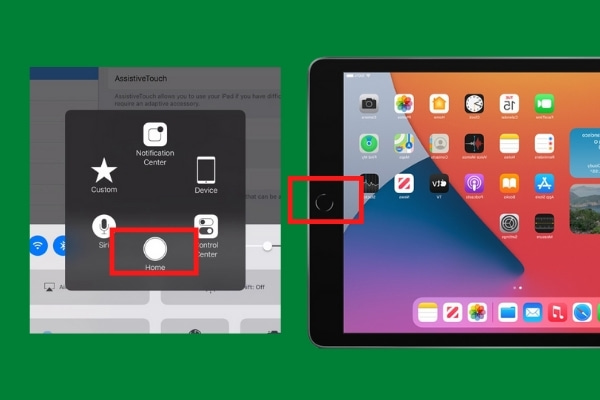
3. iOS için FoneEraser Kullanarak iPad'de Nasıl Yer Açılır
iPad'inizin depolama alanını boşaltmanın birçok yolu vardır. Ama bunu yapmanın en iyi yolu kullanmaktır. İOS için FoneEraser. Cihazınızdaki dosyaları silebileceğiniz silme seviyesi seçenekleri sunan en iyi iOS veri temizleyicisidir. Ayrıca, gelişmiş performans için cihazınızda biraz yer açmanıza da olanak tanır. Ayrıca windows veya mac bilgisayarlara kurulabilir ve kullanılabilir. İzlenecek adımlar aşağıdadır:
İOS için FoneEraser, iPhone, iPad veya iPod'daki tüm içeriği ve ayarları tamamen ve kalıcı olarak kolayca silebilen en iyi iOS veri temizleyicisidir.
- İPhone, iPad veya iPod touch'tan istenmeyen verileri temizleyin.
- Tek seferlik yazma işlemiyle verileri hızlı bir şekilde silin; bu sayede birçok veri dosyası için zaman kazanabilirsiniz.
- Güvenli ve kullanımı kolaydır.
1. AdımiOS için FoneEraser'ı indirin ve bilgisayarınıza kurun. Ardından arayüzünü görmek için yazılımı açın.

2. AdımiPad'inizi bir USB şarj kablosuyla bilgisayara bağlayın. Bilgisayara bağlı olduğundan emin olun.

3. Adımbu tıklamadan sonra Boş Alan, tıkla silmek düğmesine ardından devam edin Önemsiz Dosyaları Sil.
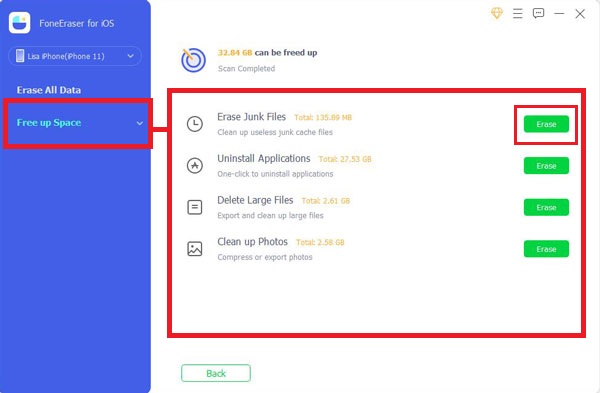
4. AdımArdından silmek istediğiniz gereksiz dosyalara karşılık gelen kutuları işaretleyin. Devam etmeden önce, sileceğiniz öğeyi emin olun ve iki kez kontrol edin, ardından silmek düğmesine basın.

İOS için FoneEraser, iPhone, iPad veya iPod'daki tüm içeriği ve ayarları tamamen ve kalıcı olarak kolayca silebilen en iyi iOS veri temizleyicisidir.
- İPhone, iPad veya iPod touch'tan istenmeyen verileri temizleyin.
- Tek seferlik yazma işlemiyle verileri hızlı bir şekilde silin; bu sayede birçok veri dosyası için zaman kazanabilirsiniz.
- Güvenli ve kullanımı kolaydır.
Bölüm 3. iPad'de Yer Açma hakkında SSS
1. iPad'im neden her zaman tam depolamada?
iPad bellek depolama alanınız ne kadar büyük olursa olsun, yine de aşırı yüklenebilir. iPad'inizdeki uygulamaların, fotoğrafların ve videoların ve diğer dosyaların fazla yer kaplamadığını ancak uygulamanın verilerinin fazla yer kapladığını fark etmiş olabilirsiniz. Temel olarak, uygulamanın gereksiz toplanan dosyaları veya önbelleğidir ve çerezler, iPad'inizin her zaman tam durumda olmasının nedenidir.
2. iPad'imin depolama alanını nasıl kontrol ederim?
iPad'inizin depolama alanını kontrol etmek istiyorsanız, bunu yapmanın kolay bir yolu var. Sadece iPad'inizin Ayarlar uygulamasına gideceksiniz, ardından Genel paneline ilerleyeceksiniz. Bundan sonra, iPad Depolama'ya dokunun. Optimize edilmesi gerekiyorsa gidin ve durumunu kontrol edin. Çoğunlukla iPad'iniz, depolama alanınızı değerlendirmenizi kolaylaştıracak bir veri temsili sağlar.
3. iPad'ime GB (Gigabyte Depolama) ekleyebilir miyim?
iPad'e GB (Gigabyte Depolama) eklemek mümkün değildir. Neredeyse tüm Apple ürünleri bu işlevi desteklemez. İşletim sistemi, dahili depolamasının yükseltilmesini desteklemiyor. Tüm kullanıcıların dahili belleklerini veya donanımlarını yükseltmelerini kısıtlar. iPad'inize alan eklemek istiyorsanız, yukarıda bulunan çeşitli araçları kullanarak boş bırakabilirsiniz.
Sonuç
Kullanıcı deneyiminizi iPad'inizle geliştirmek çok önemli olmak zorunda değil, yukarıda belirtilen çözümleri kullanarak çözmeniz kolay olacak. Üst düzey bir depolama iPad'i satın almak için çok fazla harcamanıza gerek yok, sahip olduklarınızı nasıl en üst düzeye çıkaracağınızı bilmeniz yeterli. Maksimize ederek, bunun iPad'de nasıl yer açılacağı ile ilgili olduğunu kastediyoruz. gibi araçları kullanmanız önerilir. İOS için FoneEraser gereksiz gereksiz dosyaları veri kaybı olmadan kaldırmanıza veya iPad'de yer açmak için tüm verileri uygun şekilde silmenize yardımcı olur. İndirin ve şimdi deneyin!
İOS için FoneEraser, iPhone, iPad veya iPod'daki tüm içeriği ve ayarları tamamen ve kalıcı olarak kolayca silebilen en iyi iOS veri temizleyicisidir.
- İPhone, iPad veya iPod touch'tan istenmeyen verileri temizleyin.
- Tek seferlik yazma işlemiyle verileri hızlı bir şekilde silin; bu sayede birçok veri dosyası için zaman kazanabilirsiniz.
- Güvenli ve kullanımı kolaydır.
